Så här installerar du Nova Launcher för en mer kraftfull, anpassningsbar Android-startskärm

En av de vackra sakerna om Android är val . Om du inte gillar lagerkonfigurationen av handenheten du använder, är det enkelt att byta ut det mesta. Det finns gott om val i Play Store för alternativa SMS-appar, kameror och kalendrar, till exempel. Av alla alternativ där ute, ändrar dock omställning av startprogrammet den största inverkan på den övergripande användarupplevelsen.
Fördelen med anpassade lanseringsprogram
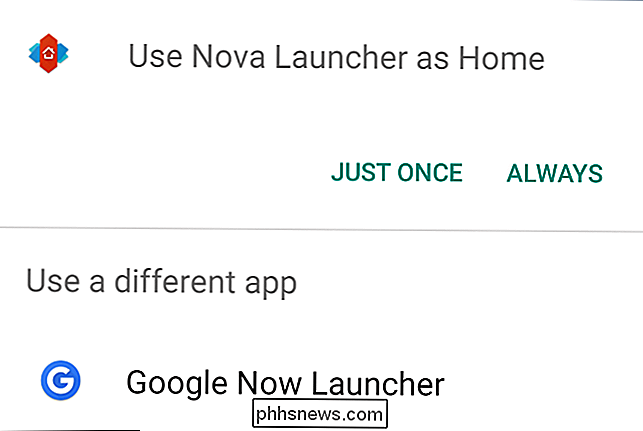
RELATED: Vilka anpassade Android-lanseringar är och varför du kanske vill använda En
Lanseringen - som hanterar din startskärm och applådan - har kommit långt sedan Android, och har övergått från en grundläggande startskärm till en typ av instrumentpanel för hela Android-upplevelsen. Medan många av de populära tillverkarna, som Samsung, LG och HTC, innehåller mycket robusta bärare på sina handenheter, kan de också vara mycket resurs-tunga, och ibland till och med tröga. Det snabbaste och enklaste sättet att få en bättre (och mer lagerliknande) Android-upplevelse om tillverkarens launcher ger dig problem är med en anpassad launcher.
Nova Launcher anses allmänt inte bara vara den mest funktionella alla skräddarsydda startare där ute, men också det snabbaste. Inte bara det, men det ger dig möjlighet att tweak nästan allt om hemskärmsupplevelsen. Det gör Nova till den perfekta launcheren för alla - från nybörjaren som vill ha lite mer pep ut ur handenheten till de mest avancerade tweakersna.
Nova Launcher vs Nova Prime


Det finns två olika versioner av Nova Launcher tillgänglig: gratis och Prime (vilket är $ 4,99). Medan den fria versionen är bra för att helt enkelt byta ut din nuvarande launcher, lanserar Nova Prime den fulla potentialen som launcheren har att erbjuda, med en mängd funktioner som inte är tillgängliga i den fria versionen:
- Gester: Utför vissa kommandon eller andra åtgärder med ett enkelt svep eller nypa.
- Olästa räkningar (kräver TeslaUnread Plugin): Se hur många väntande e-postmeddelanden, sms-meddelanden, Facebook-meddelanden och mer som du väntar.
- Anpassade lådgrupper : Mappar eller flikar i applådan.
- Dolda appar: Möjligheten att förhindra att apps visas i appfacket. Perfekt för passiva appar som körs i bakgrunden och startas aldrig direkt.
- Ikon swiping: Utför specifika kommandon genom att svep på en appikon istället för att knacka på den.
- Fler rullningseffekter: Olika övergångar mellan homescreen-sidor.
Den fria versionen av Nova Launcher är utmärkt för att få fötterna våta och se vad Nova handlar om utan att spendera några pengar. När du är redo att hoppa till avancerad funktionalitet är Prime-versionen det bästa alternativet.
Så här installerar du och installerar Nova Launcher
Installera Nova är den enkla delen: bara gå över till Play Store och sök efter "Nova Launcher" (eller klicka här för att gå direkt till den fria versionen i din webbläsare eller på din telefon). Klicka på installationsknappen för att starta nedladdningen och den automatiska installationen.
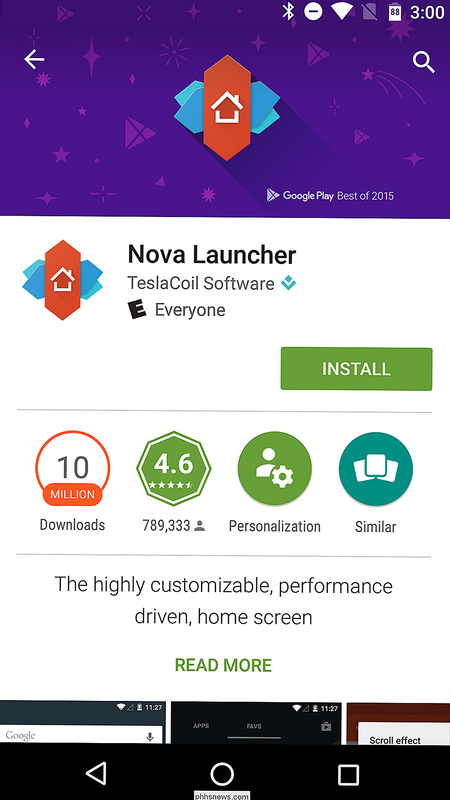
När det är installerat kommer en knapp på hemknappen att presentera alternativet att starta Nova eller den aktuella stock launcher. Alternativet att bara utföra denna åtgärd en gång eller varje gång hemknappen trycks in kommer också att vara närvarande, så kom ihåg att om du väljer "alltid" kommer det att göra Nova till standard launcher. Det är en enkel ändring för att ångra, men oroa dig inte om du väljer "alltid".
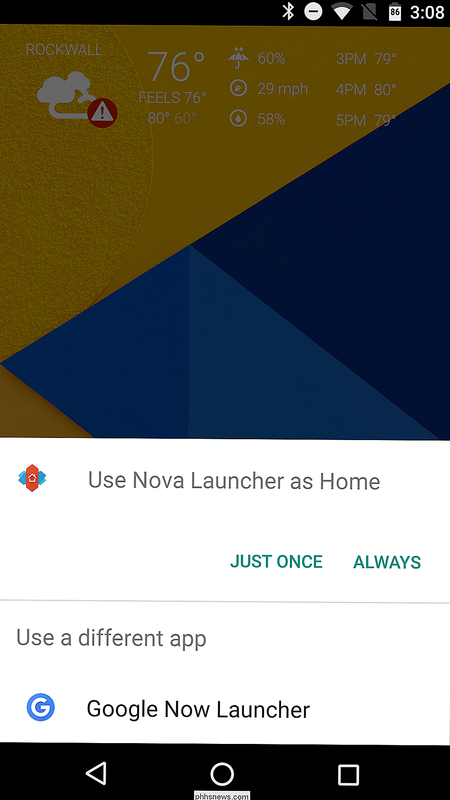
När Nova är igång kan du antingen börja om från början eller importera inställningar från en annan startprogram. I det här fallet importerar jag inställningarna från Google Now Launcher.
Öppna applådan och klicka på ikonen "Nova Settings" längst upp och välj sedan "Backup & Import Settings från listan".
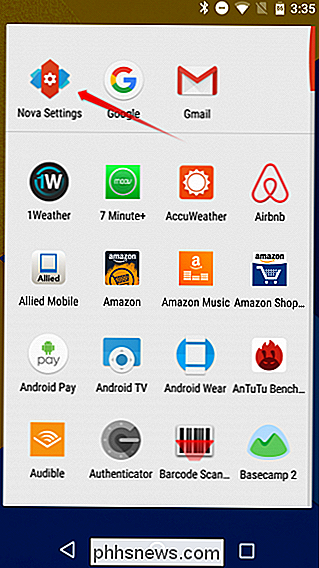
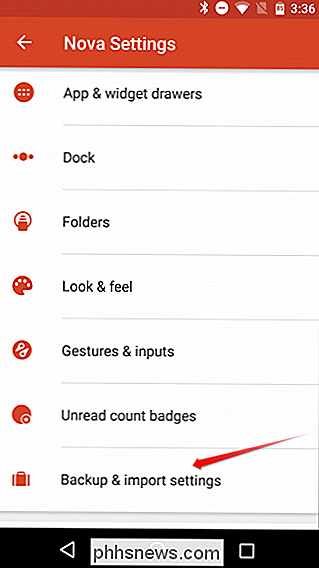
Tryck knappen "Importera". Nova kommer att ge en varning om att import från en annan launcher kommer att radera Nova's layout och se till att du vill gå vidare med importen. Tryck på "OK".
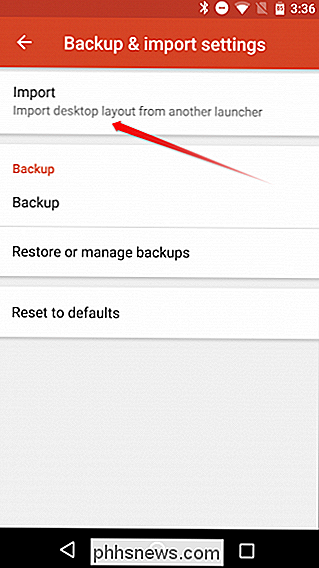
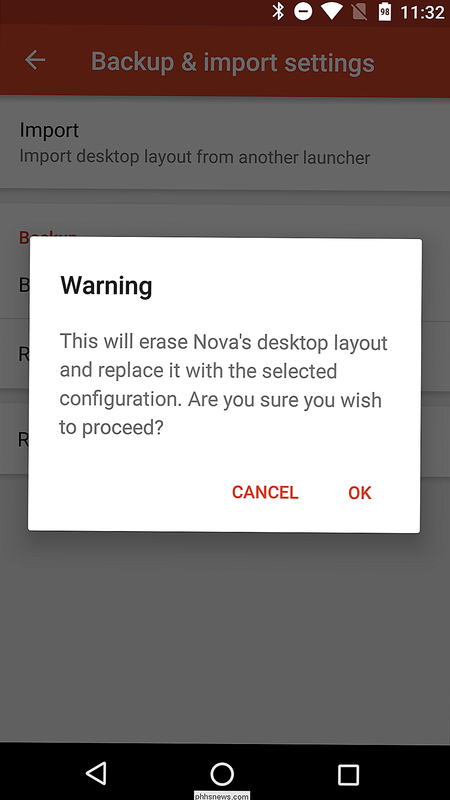
Därifrån kan du välja startprogrammet du vill importera från (mycket användbart om du har mer än en launcher installerad) och importen börjar.
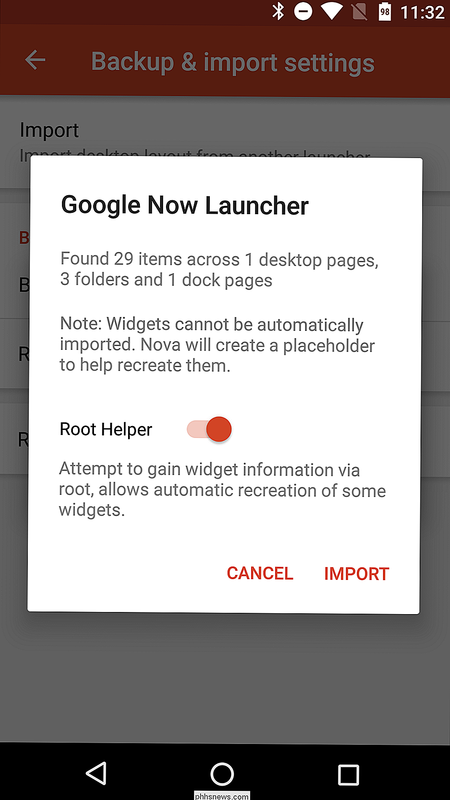
Det är värt att notera att Nova inte automatiskt kan skapa widgets på grund av en begränsning i Android, men platshållare kommer att byggas där dina widgets var, så när importen är klar kan du bara trycka på widgeten och låta Nova skapa det därifrån. Röda användare kan prova alternativet Root Helper som visas ovan, vilket kommer att försöka läsa widgetinformation från den andra startaren och bygga den därifrån, men det fungerar inte alltid. I så fall kommer det att vara standard för widgeten för platshållare.
När allting har importerats kan du prova alla Nova-funktioner utan att behöva skapa en ny startprogram. Lätt peasy.

Inaktivera adaptiv ljusstyrka i Windows för att fixa problem med mörkerskärmen
Om du bara installerat Windows 8 eller Windows 10 på din bärbara dator och skärmen inte kommer att ligga på den ljusstyrka du vill ha, är det förmodligen eftersom funktionen för adaptiv ljusstyrka inte fungerar direkt på ditt system. Så här inaktiverar du det. Det är naturligtvis bäst att få funktionen att fungera, så du kan se till att uppdatera drivrutinerna.

Windows 10 har en massa många alternativ i sin nya inställningsapp, men från tid till annan till tid kan du stöta på en inställning som är gråtonad, med meddelandet "inaktiverat av företagspolicy" eller "Vissa inställningar hanteras av din organisation". Här är några orsaker som kan hända. Många av Windows 10-inställningarna är sammanflätade, vilket innebär att en inställning ska fungera, det kan hända att du kanske behöver en annan aktiverad först.



